Επαναφορά του λειτουργικού σας συστήµατος, Επαναφορά, Λειτουργικού – Dell OptiPlex 740 User Manual
Page 289: Συστήµατος
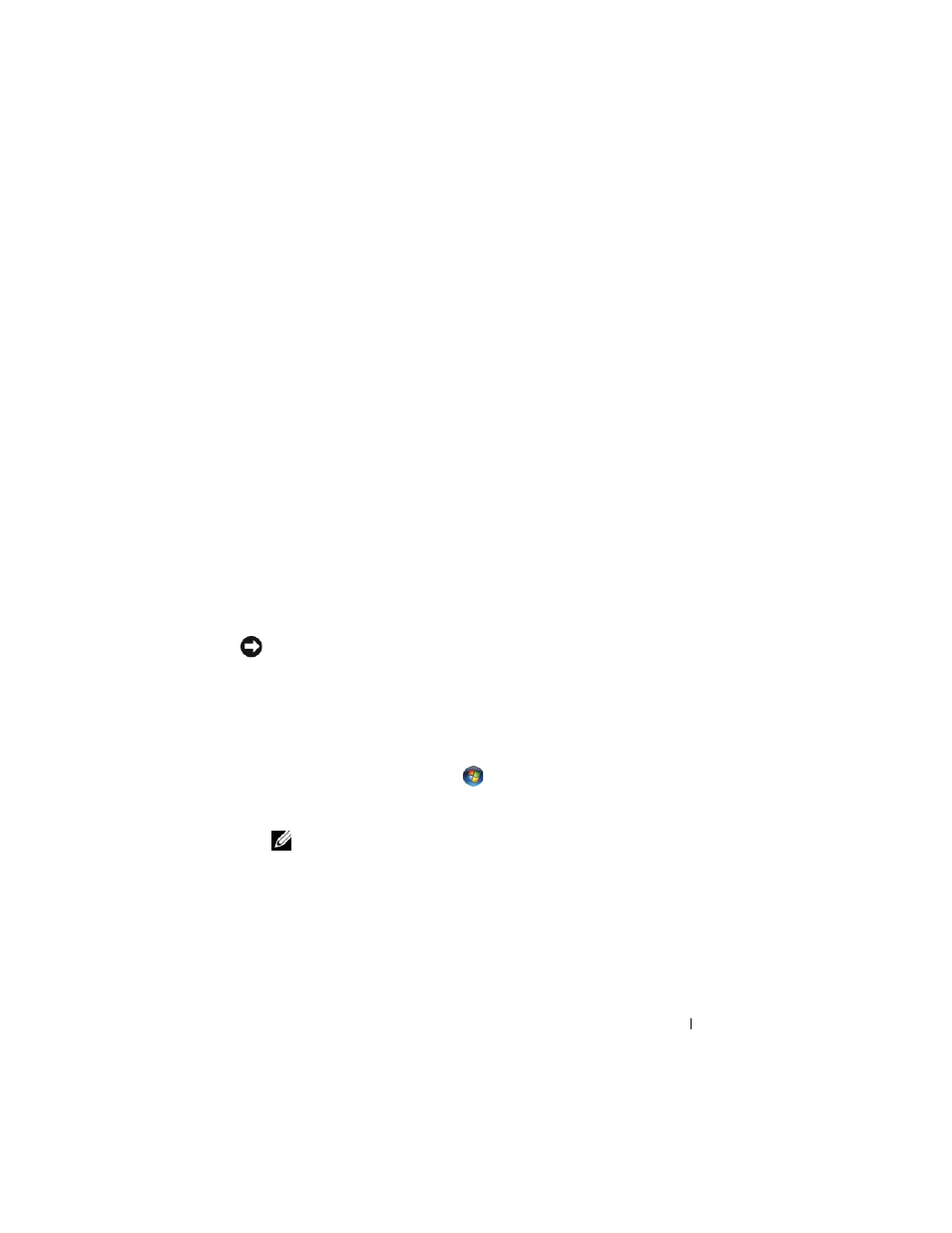
Οδηγός
αναφοράς
289
Windows XP
1
Κάντε κλικ στο Start
(
Έναρξη)
→
Help and Support (
Βοήθεια και
υποστήριξη).
2
Στο πεδίο αναζήτησης, πληκτρολογήστε hardware troubleshooter
(
αντιµετώπιση προβληµάτων υλικού) και πατήστε
αναζήτηση.
3
Στην ενότητα ∆ιόρθωση προβλήµατος, κάντε κλικ στο Αντιµετώπιση
προβληµάτων υλικού.
4
Από τη λίστα Αντιµετώπιση προβληµάτων υλικού, επιλέξτε την επιλογή
που περιγράφει καλύτερα το πρόβληµα και κάντε κλικ στο Next (Επόµενο)
για να ακολουθήσετε τα υπόλοιπα βήµατα αντιµετώπισης προβληµάτων.
Επαναφορά
του
λειτουργικού
σας
συστήµατος
Το λειτουργικό σύστηµα των Microsoft Windows διαθέτει τη λειτουργία
Επαναφορά Συστήµατος που σας επιτρέπει να επαναφέρετε τον υπολογιστή σας
σε µια προηγούµενη κατάσταση λειτουργίας (χωρίς να επηρεαστούν τα αρχεία),
σε περίπτωση που οι αλλαγές στο υλικό, το λογισµικό ή άλλες ρυθµίσεις
συστήµατος είχαν αρνητικές επιδράσεις στον υπολογιστή. Για πληροφορίες
σχετικά µε το πώς να χρησιµοποιήσετε την Επαναφορά Συστήµατος, ανατρέξτε
στο Κέντρο Βοήθειας και υποστήριξης των Windows.
ΕΙ∆ΟΠΟΙΗΣΗ
:
Η
Επαναφορά
Συστήµατος
δεν
παρακολουθεί
ή
επαναφέρει
τα
αρχεία
δεδοµένων
σας
.
Η
Επαναφορά
Συστήµατος
δεν
παρακολουθεί
ή
επαναφέρει
τα
αρχεία
δεδοµένων
σας
.
Windows Vista
Εκκίνηση
της
Επαναφοράς
συστήµατος
1
Κάντε κλικ στο Start (Έναρξη)
.
1
Στο πλαίσιο Start Search (Έναρξη αναζήτησης), πληκτρολογήστε System
Restore
(
Επαναφορά συστήµατος) και πατήστε
ΣΗΜΕΙΩΣΗ
:
Μπορεί
να
εµφανιστεί
το
παράθυρο
User Account Control
(
Έλεγχος
λογαριασµού
χρήστη
).
Εάν
είστε
διαχειριστής
στον
υπολογιστή
,
κάντε
κλικ
στο
Continue (
Συνέχεια
).
Σε
διαφορετική
περίπτωση
,
επικοινωνήστε
µε
τον
διαχειριστή
σας
για
να
συνεχίσετε
την
επιθυµητή
ενέργεια
.
2
Κάντε κλικ στο Next (Επόµενο) και ακολουθήστε τις υπόλοιπες ερωτήσεις
της οθόνης.
Σε περίπτωση που η Επαναφορά συστήµατος δεν επιλύσει το θέµα, µπορείτε να
κάνετε αναίρεση της τελευταίας επαναφοράς συστήµατος.
